Windows 10: kā atjaunināt un atinstalēt draiverus

Uzziniet, kā efektīvi atjaunināt un atinstalēt draiverus operētājsistēmā Windows 10, lai nodrošinātu ierīču optimālu darbību.
Lai skatītu aparatūras izmantošanu operētājsistēmā Windows 10:
Nospiediet Ctrl+Shift+Esc, lai atvērtu uzdevumu pārvaldnieku.
Noklikšķiniet uz cilnes Veiktspēja.
Izmantojiet sānjoslu, lai atlasītu apskatāmo aparatūras resursu.
Vai interesējaties par sava Windows 10 datora aparatūras izmantošanu? Šeit ir sniegts īss darba sākšanas ceļvedis ierīces resursu pārraudzībai. Mēs parādīsim divas dažādas pieejas informācijas parādīšanai par dažādiem aparatūras komponentiem.
Uzdevumu pārvaldnieks ir vienkāršākais veids, kā redzēt, kas notiek zem pārsega. Iespējams, jūs jau esat izmantojis šo rīku, lai redzētu, kuras lietotnes ir atvērtas, vai pielāgotu to, kas notiek startēšanas laikā.
Palaidiet uzdevumu pārvaldnieku, izmantojot īsinājumtaustiņu Ctrl+Shift+Esc. Lai pārslēgtos uz detalizētas veiktspējas informācijas skatu, lietotnes augšpusē noklikšķiniet uz cilnes "Veiktspēja".
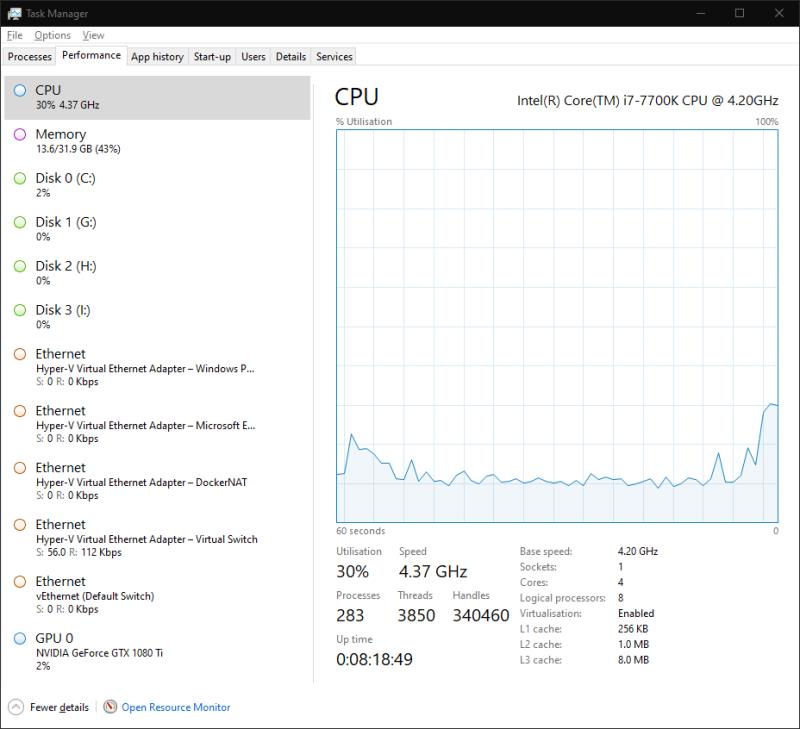
Šeit kreisajā pusē redzēsit aparatūras ierīču sarakstu. Tas ietver jūsu procesoru, grafisko karti, RAM, atmiņas diskus un tīkla savienojumus.
Katra resursa pašreizējā izmantošana tiek parādīta zem tā nosaukuma. Atmiņas ierīces un grafiskās kartes parāda procentuālo izmantošanu. CPU skaitļi ietver pašreizējo faktisko pulksteņa ātrumu. RAM parāda absolūto patēriņu, un tīkla savienojumi norāda reāllaika pārsūtīšanas ātrumu.
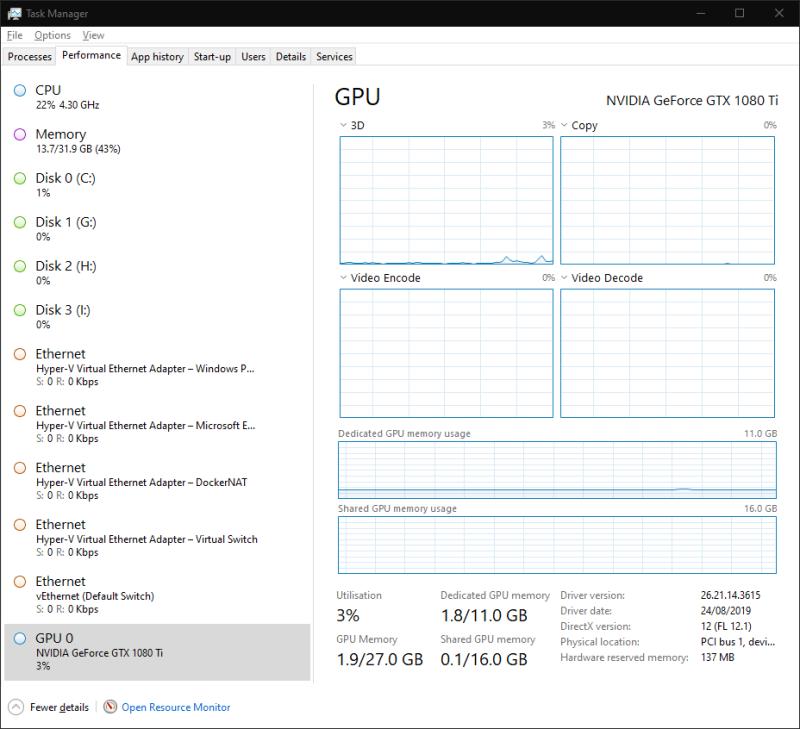
Varat noklikšķināt uz jebkuras sarakstā esošās ierīces, lai atvērtu detalizētu skatu. Šeit redzamā informācija atšķirsies atkarībā no ierīces veida. Parasti tiek parādīts reāllaika izmantošanas grafiks, kuru var pielāgot, noklikšķinot ar peles labo pogu. Zem diagrammas redzēsit reāllaika statistikas un statiskās aparatūras specifikāciju sajaukumu.
Lielākajai daļai mērķu, visticamāk, pietiek ar Uzdevumu pārvaldnieka veiktspējas cilni. Tas sniedz īsu ieskatu datora darbībā. Ja meklējat uzlabotas uzraudzības iespējas, lasiet tālāk, lai uzzinātu par alternatīvu pieeju.
Lai iegūtu detalizētas veiktspējas uzraudzības iespējas, varat vērsties pie Windows precīzā nosaukuma Performance Monitor. Atveriet to, izvēlnē Sākt meklējot tā nosaukumu.
Performance Monitor ļauj izveidot pielāgotus pārskatus un diagrammas. Tie var sniegt jums uzlabotu ieskatu par to, kā tiek izmantota jūsu aparatūra. Palaišanas lapa sniedz jums reāllaika statistikas kopsavilkuma tabulu. Atsevišķas diagrammas un atskaites var atrast navigācijas izvēlnē, kas atrodas loga kreisajā pusē.
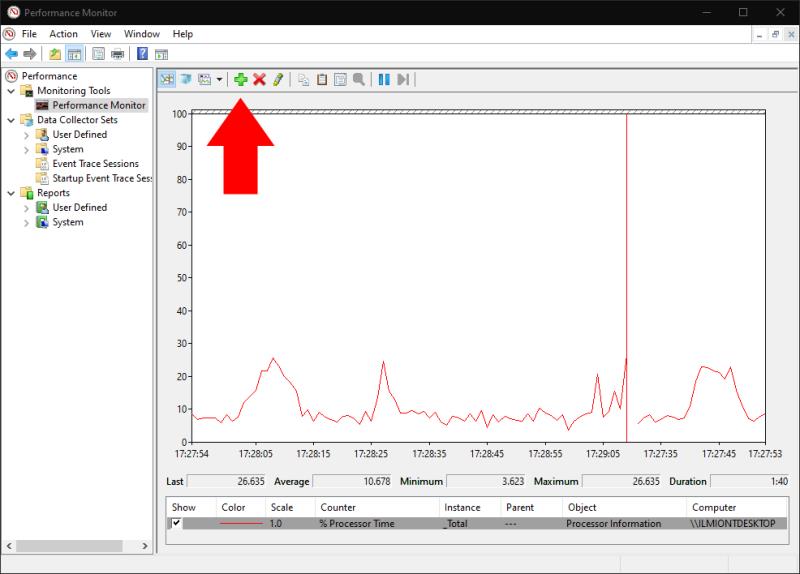
Sadaļā “Uzraudzības rīki” noklikšķiniet uz “Veiktspējas pārraugs”, lai atvērtu galveno grafiku interfeisu. Pēc noklusējuma tiks parādīti vairāki dažādi rādītāji. Šis logs darbojas kā sarežģītāka uzdevumu pārvaldnieka cilnes Veiktspēja versija, ļaujot grafikā attēlot veiktspējas datus, vienlaikus skatīt arī iepriekšējās, vidējās un minimālās vērtības.
Lai diagrammai pievienotu jaunu metriku, rīkjoslā noklikšķiniet uz zaļās pogas “+”. Jums tiks parādīts plašs pieejamo metrikas saraksts. Tie ietver CPU patēriņu, atmiņas lietojumu un tīkla aktivitātes, kā arī mazāk izplatītas iespējas, piemēram, enerģijas patēriņu, Bluetooth piekļuvi un virtuālās mašīnas darbību.
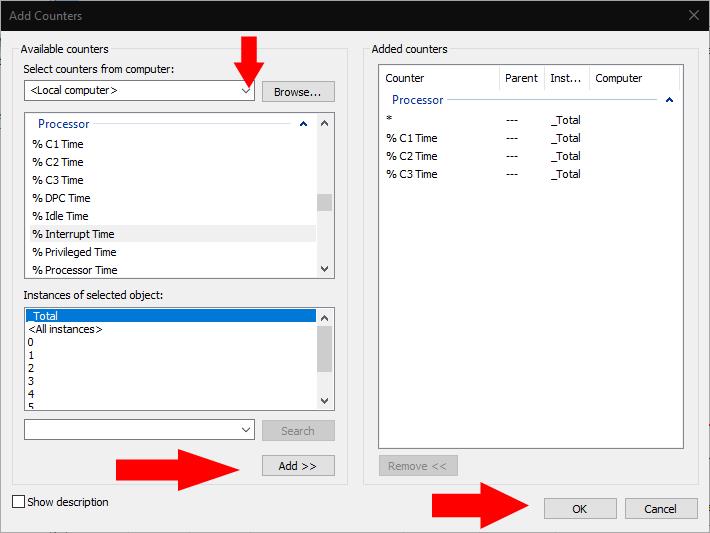
Atlasiet metriku un noklikšķiniet uz pogas "Pievienot", lai to pievienotu diagrammai. Jaunā metrika tagad tiks parādīta diagrammas ekrānā.
Varat mainīt to, kā dati tiek parādīti, izmantojot rīkjoslas opcijas. Ir pieejami rindiņas (noklusējuma), histogrammas un atskaites skati. Noklikšķinot uz pogas Pielāgot, varat mainīt pašas diagrammas atribūtus, piemēram, krāsas un etiķetes.
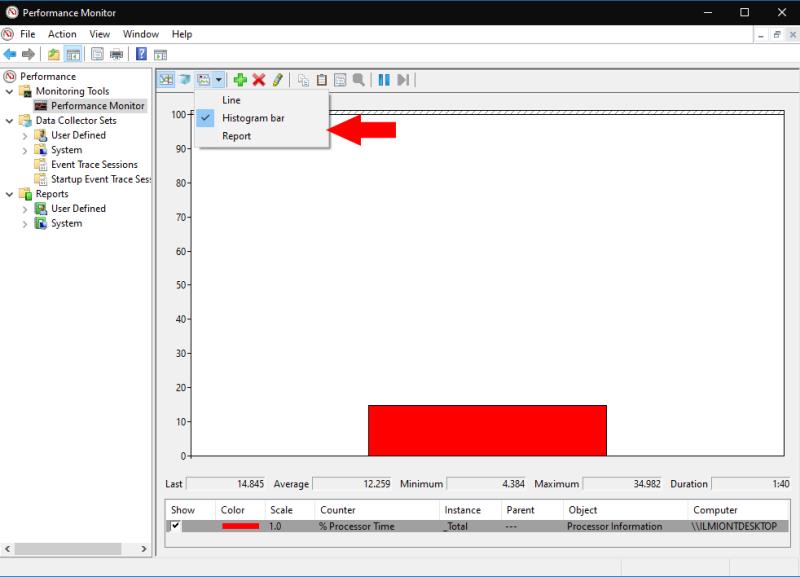
Mēs esam apskatījuši tikai Performance Monitor funkcionalitātes pamatus. Ar šo rīku varat paveikt daudz vairāk, veidojot pielāgotas diagrammas un pārskatus. Lai gan Task Manager piedāvā vienkāršu un pieejamu saskarni jūsu aparatūrai, Performance Monitor ir paredzēts sistēmas administratoriem, kuriem nepieciešams dziļš ieskats konkrētās veiktspējas problēmās.
Uzziniet, kā efektīvi atjaunināt un atinstalēt draiverus operētājsistēmā Windows 10, lai nodrošinātu ierīču optimālu darbību.
Operētājsistēmā Windows 10 atmiņas noplūde rodas, ja jūsu izmantotā lietotne neatgrieza resursus jūsu sistēmā, kad esat pabeidzis lietot šo programmu. Ja tas notiek, datorā nevar strādāt ar citiem uzdevumiem, jo datoram nav pietiekami daudz RAM, ar ko strādāt.
Kad mēs runājam par mākoni, mēs runājam par uzglabāšanas sistēmu, kas saglabā datus un nodrošina tiem piekļuvi internetā. Pēdējos gados tādas kā Google disks, Dropbox, iCloud un citas līdzīgas ērtas datu glabāšanas iespējas ir pārliecinājušas lietotājus par mākoņservera priekšrocībām.
Ja nesen instalējāt vai atjauninājāt sistēmu Windows 10, var rasties dažas WiFi problēmas. Mēs esam šeit, lai palīdzētu.
Ja izmantojat operētājsistēmu Windows 10 un Microsoft jauno Edge pārlūkprogrammu, jums varētu rasties jautājums, kā izslēgt Adobe Flash. Pēc noklusējuma Microsoft Edge ir iebūvēts Adobe Flash atbalsts, tāpēc tas būtībā ir iespējots visu laiku.
Neatkarīgi no tā, vai plānojat jaunināt savu Windows XP, Vista, 7 vai 8 ierīci uz Windows 10 vai iegādāties jaunu datoru ar iepriekš instalētu operētājsistēmu Windows 10, varat izmantot Windows ērto pārsūtīšanu, lai kopētu visus savus failus un iestatījumus no vecās ierīces vai vecās versijas. Šajā rakstā ir aprakstītas Windows ērtās pārsūtīšanas konfigurēšanas darbības.
Tas ir banāli, bet patiesi. Dzīves sīkumi var sagādāt mums milzīgu prieku: bērna pirmie soļi, lieliski pagatavots steiks vai svaiga, skaista attēla skats kā datora darbvirsmas fons.
Kopš Apple “aizņēmās” grafiskā interfeisa koncepciju no Xerox un arī Microsoft to pēc kārtas “aizņēma”, peles rādītājs ir bijusi galvenā daļa, kā mēs mijiedarbojamies ar saviem datoriem. Tāpēc iedomājieties šoku, ko rada datora palaišana, atklājot, ka peles kursora nav.
Ja vēlaties noņemt Microsoft Edge no sava Windows 10 datora, izlasiet šo. Kopumā nav ieteicams pilnībā atspējot Edge — tas var izraisīt neparedzētas problēmas ar operētājsistēmu.
Noklikšķinot uz pogas Sākt operētājsistēmā Windows 10, saskarne ir sadalīta trīs atsevišķās sadaļās: mazās pogas kreisajā pusē, programmu un programmu saraksts vidū un statiskās vai dinamiskās flīzes labajā pusē. -rokas puse. Varat pielāgot dažas lietas par izvēlnes Sākt izskatu un darbību, tostarp mapju vai saišu sarakstu, kas parādās šajā kreisajā izvēlnē.
Kā jau minēju rakstā, kurā salīdzina Windows 7 ar Windows 10, uzdevumu pārvaldnieks ir pilnībā pārveidots. Tagad to ir daudz vienkāršāk izmantot pēc noklusējuma, taču, ja patiešām vēlaties iegūt visu informāciju tāpat kā iepriekš, jūs joprojām varat to iegūt.
Gandrīz visās jaunajās Windows versijās ir daudz komponentu, kas ir ņemti no iepriekšējām OS versijām. Lielāko daļu laika tā ir labāka vecās programmatūras versija.
Mūsdienu operētājsistēmas izmanto vairāk resursu nekā jebkad agrāk. Parasti tā nav problēma, jo tādas platformas kā Windows, macOS un lielākā daļa Linux izplatījumu ir optimizētas mūsdienu datoru aparatūrai.
Ja jūsu mājās vai darba vietā ir datoru tīkls, viena no lietām, kas jums jākontrolē, ir tas, kuri lietotāji vai lietotnes var mainīt lietas šajā sistēmā. Viens no veidiem, kā novērst nesankcionētas izmaiņas, ir viena persona tīkla administratoram.
Ja lietojat sistēmu Windows 10 un neesat sācis lietot Cortana, iespējams, vēlaties to izmēģināt. Tā pamatā ir Microsoft Siri un Google Assistant versija, taču tā ir integrēta tieši sistēmā Windows.
Ja ekrānā parādās rakstzīmes sekundes pēc to nospiešanas uz tastatūras, tas var palēnināt darbību un samazināt jūsu produktivitāti. Daudzu faktoru dēļ rakstīšana Windows ierīcēs nav sinhronizēta.
Kā sistēma Windows zina, kuru lietotni vai programmu izmantot, lai datorā atvērtu visu veidu failus. Tas ir saistīts ar failu asociācijām.
Ja vēlaties izveidot jaunu dokumentu ar izcilu tekstu, iespējams, vēlēsities padomāt par jauna fonta instalēšanu. Tos var atrast tiešsaistē bez maksas, kā daļu no fontu komplekta vai iegādāties.
Windows starpliktuve ir ērts līdzeklis, kas pastāv jau gadiem ilgi. Tas ļauj kopēt līdz 25 vienumiem, tostarp tekstu, datus vai grafiku, un ielīmēt tos dokumentā vai piespraust vienumus, kurus izmantojat regulāri.
Operētājsistēmā Windows 10 Windows ugunsmūris nav īpaši mainījies kopš Vista. Kopumā tas ir gandrīz vienāds.
Neatkarīgi no tā, cik dominējošs Google ir meklētājprogrammu tirgū, mēs nevaram ignorēt Bing. Šeit ir 8 padomi un triki Bing meklēšanai, kas palīdzēs jums izmantot šīs meklētājprogrammas iespējas.
Vai vēlaties uzzināt, kā atiestatīt rūpnīcas iestatījumus operētājsistēmā Windows 11? Izlasiet emuāru, lai viegli uzzinātu visu par atkopšanas iespējām operētājsistēmā Windows 11.
Uzziniet, kā izmantot Microsoft meklēšanu Bing, lai efektīvi atrastu savus darba datus un uzlabotu produktivitāti.
Kā atcelt Netflix un anulēt konta abonementu. Var būt daudz iemeslu, kuru dēļ vēlaties atcelt savu Netflix kontu iPhone un citās ierīcēs. Lūk, kā to izdarīt.
Šajā emuārā uzziniet, kā varat izslēgt komentārus Facebook ziņās vai atspējot komentārus Facebook ziņās. Lasi emuāru un uzzini, kā!
Vai mēģināt dzēst tukšu lapu programmā Word? Šajā rokasgrāmatā mēs parādīsim, kā programmā Word izdzēst lapu vai tukšu lapu.
Lai gan televizors, visticamāk, labi darbosies bez interneta savienojuma, ja jums ir kabeļa abonements, amerikāņu lietotāji ir sākuši pārslēgties uz internetu.
Tāpat kā reālajā pasaulē, jūsu darbi Sims 4 ar laiku noveco un mirs. Sims dabiski noveco septiņos dzīves posmos: mazulis, mazulis, bērns, pusaudzis,
Obsidian ir vairāki spraudņi, kas ļauj formatēt piezīmes un izmantot grafikus un attēlus, lai padarītu tos nozīmīgākus. Lai gan formatēšanas iespējas ir ierobežotas,
“Baldur's Gate 3” (BG3) ir valdzinoša lomu spēle (RPG), ko iedvesmojuši Dungeons and Dragons. Tā ir plaša spēle, kas ietver neskaitāmus blakus uzdevumus



























